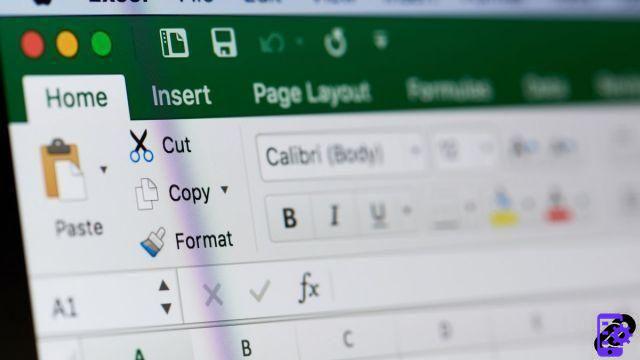 PixieMe/Shutterstock.com
PixieMe/Shutterstock.com
A função Excel PROCV procura um valor na primeira coluna de uma tabela e, em seguida, retorna o valor de uma célula que está na mesma linha do valor procurado.
Imagine que temos que exibir o país de residência do Sr. Pierre em uma cela. A função PROCV nos permitirá realizar esse processo com muita facilidade.
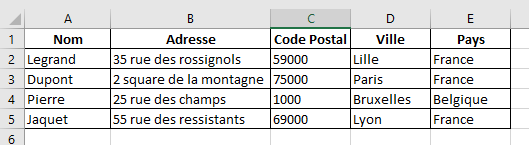
1. Use a sintaxe da função PROCV
A sintaxe padrão para esta função é: =PROCV(pesquisa; array; coluna; tipo)- Em “pesquisar”, digite o valor a ser pesquisado na primeira coluna da tabela (aqui, a cadeia de caracteres “Pierre”)
- Em "tabela", insira o intervalo de células que contém os dados da tabela (aqui, A2:E5)
- Em "coluna", insira o número da coluna da tabela que contém o resultado a ser retornado (aqui, coluna 5 para o país)
- Em "type", digite FALSE para encontrar o valor exato de "search" (em caso de dúvida, digite FALSE para evitar surpresas). Você também pode optar por pesquisar o valor mais próximo de "pesquisar" digitando TRUE (ou deixando-o em branco).
Aplicamos a seguinte fórmula na célula para exibir o resultado:
=PROCV("Pedro",A2:E5,FALSO)
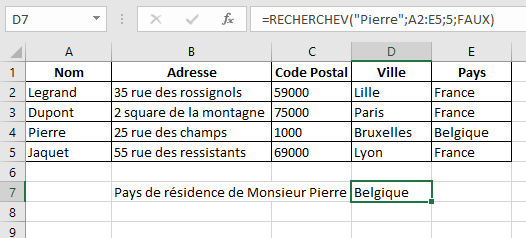
A função PROCV exibe o resultado "Bélgica" na célula D7.
40 ">Este tutorial é oferecido a você pelo treinador Jean-Philippe Parein
Encontre o curso dele Aprenda e domine o Excel de A a Z
na íntegra no Udemy.

























